نحوه ارسال تکالیف در کارسنج
اگر دانشآموز یا ولی هستید و برای اولین بار با سامانه کارسنج کار میکنید، احتمالاً یکی از اولین سوالاتتان این است: «چطور باید تکلیفم را در کارسنج آپلود کنم؟»
سامانه کارسنج به عنوان یکی از ابزارهای آموزشی پیشرفته، به مدارس کمک میکند تا تکالیف، آزمونها و ارزیابیها را به شکل دقیقتری مدیریت کنند. سامانه کارسنج است در بسیاری از مدارس، از جمله دبیرستانهای غیرانتفاعی دخترانه، برای ارسال تکالیف و سنجش پیشرفت تحصیلی دانشآموزان استفاده میشود. اما برای آنکه بتوانید از این امکانات استفاده کنید، لازم است با مراحل ارسال فایل، فرمتهای مجاز، مهلت ارسال و نحوه مشاهده وضعیت تکلیف آشنا باشید.
در این مقاله، با زبانی ساده و مرحلهبهمرحله به شما آموزش میدهیم که چطور تکالیف خود را در سامانه کارسنج ثبت و ارسال کنید – چه با گوشی، چه با کامپیوتر.
بیشتر بخوانید:آموزش سامانه کارسنج
آموزش مرحلهبهمرحله ارسال تکلیف در سامانه کارسنج
مرحله ۱: ورود به سامانه کارسنج
ابتدا وارد آدرس رسمی سامانه کارسنج شوید. این لینک معمولاً توسط مدرسه یا دبیر مربوطه در اختیار شما قرار میگیرد. سپس:
- نام کاربری (معمولاً کد ملی) و رمز عبور خود را وارد کنید.
- پس از ورود موفق، وارد داشبورد شخصی خود خواهید شد.
مرحله ۲: ورود به بخش «تکالیف»
- از منوی سمت راست یا بالای صفحه، گزینهای مانند «تکالیف»، «کار در منزل» یا «وظایف درسی» را انتخاب کنید.
- لیستی از تکالیف فعال نمایش داده میشود که بر اساس تاریخ ارسال مرتب شدهاند.
مرحله ۳: انتخاب تکلیف موردنظر
- روی عنوان تکلیف موردنظر کلیک کنید تا وارد صفحه اطلاعات آن شوید.
- در این بخش میتوانید توضیحات معلم، منابع، زمان باقیمانده تا موعد تحویل و وضعیت ارسال را ببینید.
مرحله ۴: آمادهسازی فایل تکلیف
- فایل تکلیف را باید پیش از آپلود، روی گوشی یا لپتاپ ذخیره کرده باشید.
- فرمتهای مجاز معمولاً شامل PDF، JPG، PNG یا فایلهای Word (مثل docx) هستند.
- نام فایل بهتر است شامل نام دانشآموز و نام درس باشد (مثلاً:
zahra-math.pdf).
مرحله ۵: بارگذاری (آپلود) فایل در سامانه
- در صفحه تکلیف، گزینهای مانند «بارگذاری فایل»، «ارسال پاسخ» یا «Upload» را مشاهده خواهید کرد.
- روی این گزینه کلیک کرده و فایل موردنظر را انتخاب کنید.
- پس از انتخاب، دکمهای مانند «ثبت» یا «ارسال نهایی» را بزنید.
مرحله ۶: بررسی وضعیت ارسال
- پس از بارگذاری موفق، پیام تأیید نمایش داده میشود.
- در همان صفحه، معمولاً میتوانید فایل آپلودشده را مشاهده یا حذف و جایگزین کنید (تا قبل از پایان مهلت).
نکات مهم:
- ارسال تکلیف بعد از پایان مهلت معمولاً غیرفعال میشود. پس به مهلت مقرر توجه داشته باشید.
- مطمئن شوید فایل نهایی سالم، واضح و بدون مشکل است.
- اگر در حین آپلود با خطا مواجه شدید، مرورگر خود را بهروزرسانی کرده یا از یک دستگاه دیگر استفاده کنید.
مزایای ارسال تکلیف در سامانه کارسنج
۱. دسترسی سریع و آسان
دانشآموزان میتوانند از هر جایی (خانه، مدرسه یا حتی سفر) با گوشی یا لپتاپ وارد سامانه شوند و تکالیف خود را ارسال کنند؛ بدون نیاز به چاپ و تحویل حضوری.
۲. کاهش احتمال فراموشی یا گمشدن تکالیف
در سیستم دیجیتال همهچیز ثبت میشود؛ نه برگهای گم میشود و نه معلم فراموش میکند تکلیف چه کسی را دیده است.
۳. ثبت خودکار تاریخ و زمان ارسال
تاریخ و ساعت دقیق ارسال تکلیف در سامانه ثبت میشود؛ این باعث شفافیت و عدالت در ارزیابی میشود.
۴. امکان پیوست فایلهای مختلف
دانشآموزان میتوانند انواع فایلها را ارسال کنند: عکس نوشتهها، فایلهای PDF، فایل Word، اسکن، صدا یا حتی ویدئو آموزشی. این تنوع، آزادی بیشتری به آنها برای ارائه خلاقانه تکالیف میدهد.
۵. بازخورد سریعتر از سوی معلم
معلم میتواند بهراحتی تکالیف را بررسی کند و نظر یا نمره دهد؛ گاهی حتی پیش از پایان مهلت ارسال. این یعنی تعامل سریعتر بین معلم و دانشآموز.
۶. آرشیو دیجیتالی تکالیف
هم دانشآموز و هم معلم میتوانند به تکالیف قبلی دسترسی داشته باشند و در صورت نیاز مرور کنند یا از آنها برای یادگیری استفاده کنند.
۷. افزایش نظم و مسئولیتپذیری
ارسال بهموقع تکالیف در محیط دیجیتال، دانشآموز را منظمتر میکند و او را برای فضای دانشگاهی یا کاری آینده آمادهتر میسازد.
۸. کاهش هزینه و مصرف کاغذ
بدون نیاز به پرینت، دفتر و کاغذ؛ این کار به محیط زیست هم کمک میکند.
جمعبندی
در دنیای امروز که آموزش بهسمت دیجیتال شدن پیش میرود، استفاده از سامانههایی مانند کارسنج دیگر یک گزینه نیست، بلکه یک ضرورت آموزشی است. ارسال تکالیف از طریق این سامانه فقط یک وظیفه روزمره نیست؛ بلکه فرصتی برای یادگیری نظم، مسئولیتپذیری، مدیریت زمان و تقویت ارتباط موثر بین معلم و دانشآموز است.
با یادگیری مراحل ارسال تکلیف در سامانه کارسنج، دانشآموزان میتوانند با کمترین خطا، تکالیف خود را به موقع تحویل دهند، بازخورد دقیقتری از معلمان دریافت کنند و روند پیشرفت خود را بهتر دنبال کنند. همچنین این فرآیند برای معلمان نیز مزایای زیادی دارد؛ از جمله مدیریت سادهتر تکالیف، نظارت جامعتر و صرفهجویی در زمان تصحیح و ارزیابی.
اگر تا امروز ارسال تکلیف در سامانه کارسنج برایتان مبهم یا سخت بوده، حالا دیگر اینطور نیست. با آموزش مرحلهبهمرحلهای که در این مقاله ارائه شد، میتوانید از این قابلیت هوشمند بهراحتی استفاده کرده و بخشی مؤثر از یادگیری دیجیتال باشید.
فراموش نکنید که آینده آموزش متعلق به کسانیست که مهارتهای جدید را میآموزند و خود را با ابزارهای نوین وفق میدهند. سامانه کارسنج، یکی از همین ابزارهای کاربردی برای ساختن آیندهای روشنتر در مسیر یادگیری است.
سوالات متداول
۱. چگونه وارد سامانه کارسنج شویم؟
برای ورود به سامانه کارسنج، کافیست آدرس سایت را در مرورگر خود وارد کرده و با نام کاربری و رمز عبوری که مدرسه به شما داده، وارد حساب کاربریتان شوید. پس از ورود، داشبورد دانشآموز برایتان قابل مشاهده خواهد بود.
۲. تکالیف را از کدام بخش سامانه کارسنج باید ارسال کنیم؟
بعد از ورود به حساب کاربری، به قسمت “تکالیف من” یا “وظایف محوله” بروید. در این بخش، لیست تمامی تکالیف فعال نمایش داده میشود. با کلیک روی هر تکلیف، میتوانید فایل خود را بارگذاری و ارسال کنید.
۳. آیا میتوان چند فایل برای یک تکلیف ارسال کرد؟
بله. اگر معلم این امکان را فعال کرده باشد، میتوانید چند فایل با فرمتهای مجاز (PDF، Word، عکس و…) را برای یک تکلیف ارسال کنید. حتماً قبل از ارسال نهایی، توضیحات معلم را بخوانید.
۴. پس از ارسال تکلیف، چگونه مطمئن شویم که فایل ارسال شده؟
بعد از بارگذاری و فشردن دکمه «ارسال»، پیام تأیید به شما نمایش داده میشود. همچنین، در بخش تاریخچه تکالیف یا «وضعیت تکلیف»، وضعیت فایل شما به «ارسال شده» تغییر میکند.
۵. اگر فایل اشتباه ارسال کرده باشیم، امکان ویرایش یا ارسال مجدد وجود دارد؟
بستگی به تنظیمات معلم دارد. اگر معلم گزینه «ارسال مجدد» یا «ویرایش تکلیف» را فعال کرده باشد، میتوانید فایل جدید بارگذاری کنید. در غیر این صورت، بهتر است از طریق پیام داخلی سامانه یا پیامرسان مدرسه، به معلم اطلاع دهید.




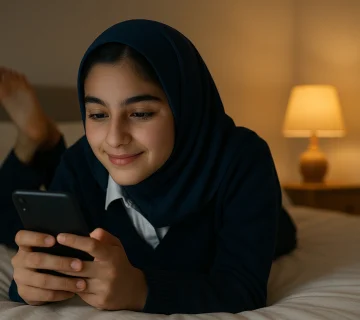
بدون دیدگاه